- Parte 1. Como desbloquear o bloqueio de segurança do iPad através do Erase iPad
- Parte 2. Como desbloquear o bloqueio de segurança do iPad via iTunes
- Parte 3. Como desbloquear o bloqueio de segurança do iPad através do Find My
- Parte 4. Como remover o Apple ID no iPad com FoneLab iOS Unlocker
- Parte 5. Perguntas frequentes sobre o bloqueio de segurança do iPad
- Desbloquear Apple ID
- Ignorar bloqueio de ativação do iCloud
- Ferramenta de desbloqueio do Doulci iCloud
- Desbloqueio de Fábrica iPhone
- Ignorar a senha do iPhone
- Redefinir senha do iPhone
- Desbloquear Apple ID
- Desbloquear iPhone 8 / 8Plus
- Remoção de bloqueio do iCloud
- Desbloqueio do iCloud Deluxe
- Lock Screen iPhone
- Desbloquear iPad
- Desbloquear iPhone SE
- Desbloquear iPhone Tmobile
- Remover senha de ID da Apple
Bloqueio de segurança do iPad [métodos simples para desbloqueá-lo]
 atualizado por Lisa Ou / 21 de fevereiro de 2024 16:30
atualizado por Lisa Ou / 21 de fevereiro de 2024 16:30Os dispositivos Apple, como o iPad, concentram-se na segurança das informações e dados pessoais que você armazena. Um dos recursos que você pode encontrar é quando você não consegue inserir a senha válida do seu iPad várias vezes. A tela de bloqueio de segurança do iPad será revelada na tela e você pode se livrar dela digitando a senha do ID Apple.
![Bloqueio de segurança do iPad [métodos simples para desbloqueá-lo] para entrar no seu iPad](https://www.fonelab.com/images/ios-unlocker/ipad-security-lockout/ipad-security-lockout.jpg)
No entanto, e se você não souber a senha do ID Apple? Você precisa executar o processo de ignorar o bloqueio de segurança do iPad. O procedimento pode ser complicado, mas não há nada com que se preocupar porque nós ajudamos você! Veja os métodos que preparamos para você abaixo. Ir em frente.

Lista de guias
- Parte 1. Como desbloquear o bloqueio de segurança do iPad através do Erase iPad
- Parte 2. Como desbloquear o bloqueio de segurança do iPad via iTunes
- Parte 3. Como desbloquear o bloqueio de segurança do iPad através do Find My
- Parte 4. Como remover o Apple ID no iPad com FoneLab iOS Unlocker
- Parte 5. Perguntas frequentes sobre o bloqueio de segurança do iPad
Parte 1. Como desbloquear o bloqueio de segurança do iPad através do Erase iPad
Quando você não consegue inserir a senha correta do iPad várias vezes, o bloqueio de segurança do iPad será exibido na tela. Você também verá as opções Apagar iPad na parte inferior que podem ser usadas para eliminar o problema. No entanto, este processo excluirá todos os dados armazenados no seu iPad. Certifique-se de que a rede Wi-Fi esteja ligada, pois você não terá a chance de apagar o iPad sem ela. Veja as etapas detalhadas abaixo para saber como consertar o bloqueio de segurança no iPad com a senha correta.
Passo 1Como o iPad é um bloqueio, você estará na tela onde precisa desbloqueá-lo. Por favor, toque no Apagar iPad botão na parte inferior central da interface principal. Depois disso, você será perguntado se prefere apagar os dados e configurações do iPad. Por favor, confirme a ação para começar.
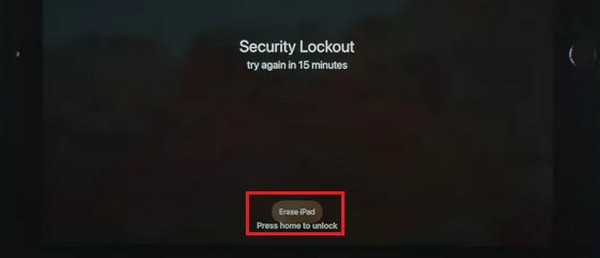
Passo 2Agora, o iPad solicitará as credenciais do Apple ID. Por favor, digite a senha correta e toque no Apagar iPad botão. Assim que o processo for concluído, o iPad será apagado e encerrado no Bloqueio de segurança tela.
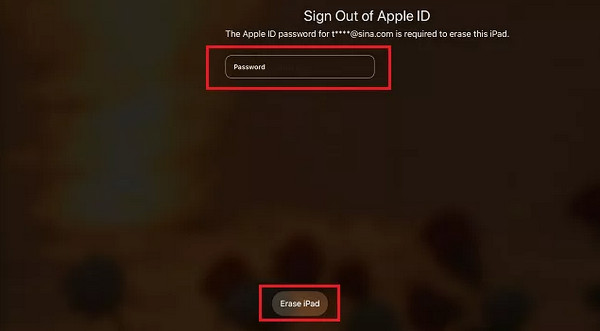
FoneLab Ajuda a desbloquear a tela do iPhone, remove o Apple ID ou sua senha, remove o tempo da tela ou a senha de restrição em segundos.
- Ajuda a desbloquear a tela do iPhone.
- Remove o ID da Apple ou sua senha.
- Remova o tempo da tela ou a senha de restrição em segundos.
Parte 2. Como desbloquear o bloqueio de segurança do iPad via iTunes
Você pode usar o iTunes se não souber a senha do seu ID Apple. Você pode utilizar o iTunes para restaurar seu iPad e se livrar da tela de bloqueio de tela do iPad. Abaixo estão as etapas detalhadas de como contornar o bloqueio de segurança no iPad usando o iTunes. Veja-os abaixo.
Passo 1Conecte seu iPad a um computador usando um cabo relâmpago rápido. Abra o programa iTunes e você verá o ícone do iPad no canto superior esquerdo. Clique nele para mais opções e personalizações.
Passo 2Por favor selecione o Resumo botão à esquerda; a tela revelará os backups disponíveis para o seu iPad. Por favor selecione o restaurar iPad no canto superior direito. Seu iPad deve reiniciar enquanto o programa iTunes exclui e redefine todos os dados do seu iPad.
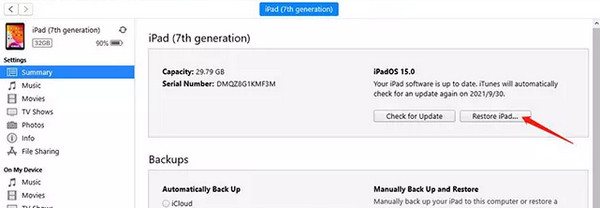
Parte 3. Como desbloquear o bloqueio de segurança do iPad através do Find My
Find My é um recurso de seus dispositivos Apple que você pode usar para rastrear seus dispositivos quando eles forem perdidos ou roubados. A vantagem desse recurso é que você pode usá-lo quando o iPad indicar bloqueio de segurança. Você só precisa usar a ferramenta Apagar iPad, que pode ser encontrada visitando o site oficial do iCloud em seus computadores, telefones ou outros tablets, já que seu iPad está bloqueado para procurá-lo. Quer saber como o recurso Find My remove a mensagem de erro de bloqueio de segurança do iPad na tela do iPad? Veja abaixo.
Passo 1Visite o site icloud.com em um dos navegadores do seu computador. Depois disso, faça login na conta Apple ID que você usa no iPad. Mais tarde, selecione o Encontre meu botão nas opções reveladas na tela.
Passo 2Por favor, vá para o Todos os dispositivos seção clicando nele e localize o nome do iPad que você prefere apagar. Depois disso, selecione o Apagar iPad botão no canto inferior direito. A tela será carregada dependendo da velocidade da conexão com a internet. Aguarde até que os dados do iPad sejam completamente apagados.
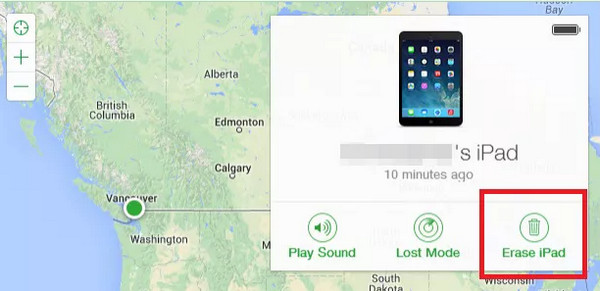
Parte 4. Como remover o Apple ID no iPad com FoneLab iOS Unlocker
Além do bloqueio de segurança do iPad, você também pode encontrar o problema de esquecer o ID Apple no seu iPad. Se isso acontecer, use Desbloqueador de iOS do FoneLab para removê-lo facilmente do seu iPad. Além de remover o ID Apple, esta ferramenta também pode limpar senha, restrições de tempo de tela, MDM e configurações de criptografia de backup.
FoneLab Ajuda a desbloquear a tela do iPhone, remove o Apple ID ou sua senha, remove o tempo da tela ou a senha de restrição em segundos.
- Ajuda a desbloquear a tela do iPhone.
- Remove o ID da Apple ou sua senha.
- Remova o tempo da tela ou a senha de restrição em segundos.
Por favor, note que o Encontre meu recurso está desativado antes de você usar esta ferramenta. O recurso pode prejudicar sua capacidade de realizar o processo preferido. Deseja usar esta ferramenta para remover seu ID Apple do iPad? Consulte as etapas detalhadas abaixo para obter os melhores resultados. Ir em frente.
Passo 1Acesse o site oficial do software FoneLab iOS Unlocker. Depois disso, clique no Download grátis botão para iniciar o processo. Configure a ferramenta dependendo do sistema operacional do seu computador. Inicie-o depois.

Passo 2Agora, selecione o Remover ID Apple destaque entre todas as 5 opções. Você será direcionado para a interface de conexão. Nesse caso, pegue o cabo relâmpago e conecte seu iPad ao computador usando-o. Você verá o OK interface assim que estiver concluído.
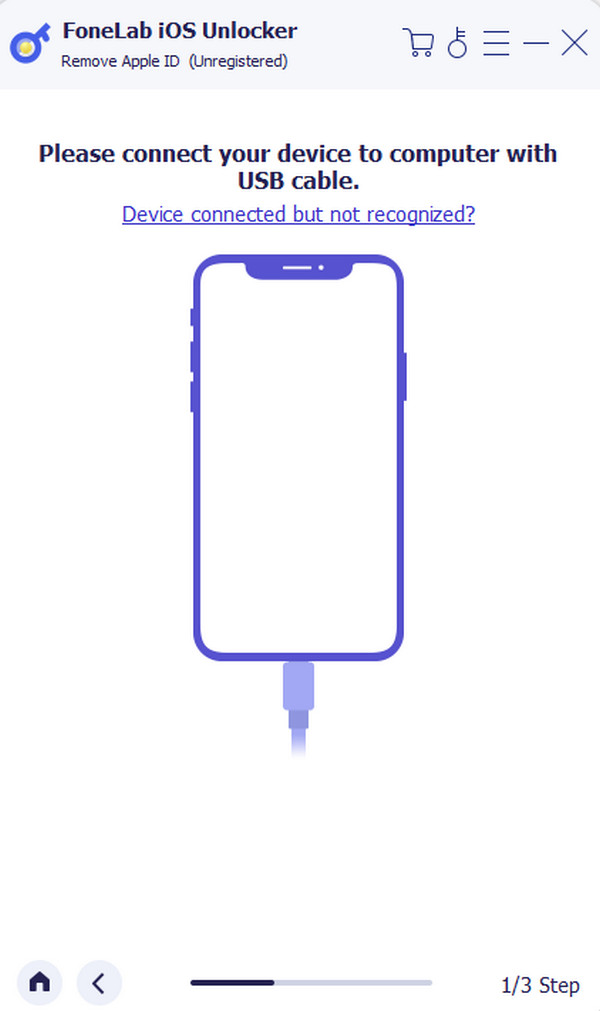
Passo 3O software irá lembrá-lo do que acontece após o processo. Por favor leia as instruções cuidadosamente. Depois disso, marque o Início botão para remover o ID Apple do iPad.
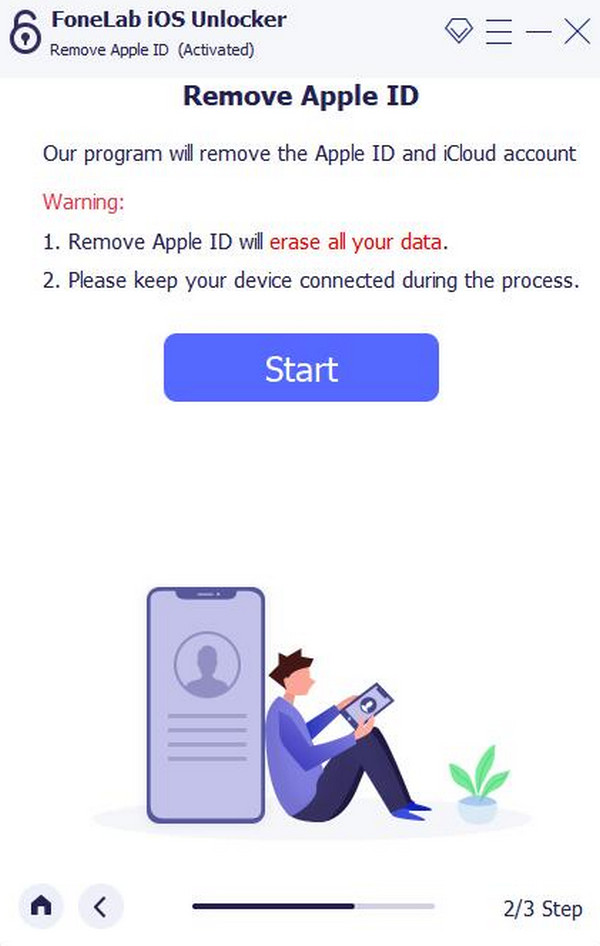
Passo 4A remoção do ID Apple começará imediatamente. O processo dependerá da força da sua conexão com a Internet e do tamanho dos dados armazenados no seu iPad. Uma vez feito isso, o OK interface será revelada.
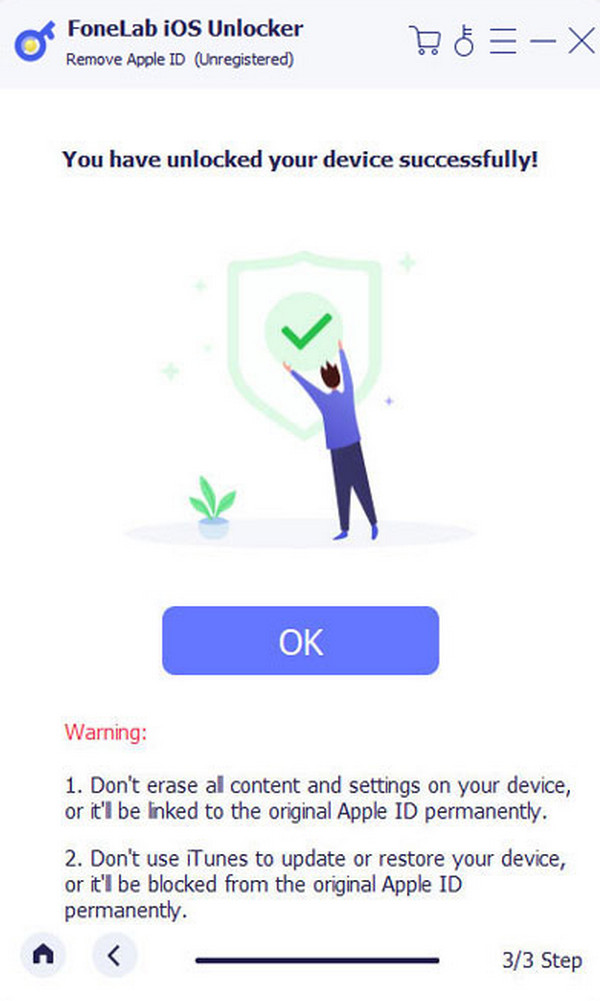
FoneLab Ajuda a desbloquear a tela do iPhone, remove o Apple ID ou sua senha, remove o tempo da tela ou a senha de restrição em segundos.
- Ajuda a desbloquear a tela do iPhone.
- Remove o ID da Apple ou sua senha.
- Remova o tempo da tela ou a senha de restrição em segundos.
Parte 5. Perguntas frequentes sobre o bloqueio de segurança do iPad
Por quanto tempo um iPad bloqueará você?
Quando seu Bloqueios de iPad você sair, não há intervalo de tempo que você precise esperar para que ele seja desbloqueado. Ele não será desbloqueado a menos que você insira seu ID Apple ou o processe usando os métodos desta postagem. É por isso que é recomendável anotar a senha do seu iPad para não esquecê-la acidentalmente.
Quantas tentativas antes que o iPad seja bloqueado?
O iPad será permanentemente bloqueado quando você inserir a senha errada em 10 tentativas consecutivas. Se você não souber sua senha ou esquecê-la acidentalmente, é melhor não tentar a senha até ter certeza. É para evitar que seus dados sejam excluídos.
O bloqueio de segurança do Apple iPad é uma das questões mais cruciais. A razão é que os dados do seu iPad serão excluídos por qualquer método que você usar. Esperamos que você escolha o método mais relevante nesta postagem. Também assumimos que você usa Desbloqueador de iOS do FoneLab para remover Apple ID no seu iPad. Se você tiver mais dúvidas, deixe-as na caixa de comentários abaixo. Obrigado!
FoneLab Ajuda a desbloquear a tela do iPhone, remove o Apple ID ou sua senha, remove o tempo da tela ou a senha de restrição em segundos.
- Ajuda a desbloquear a tela do iPhone.
- Remove o ID da Apple ou sua senha.
- Remova o tempo da tela ou a senha de restrição em segundos.
